Cómo añadir la información del tiempo dentro de tu calendario de Outlook
Así no te pillará por sorpresa la próxima borrasca.

Hay un denominador común que nos afecta a todos a lo largo de nuestras vidas: el tiempo. De una u otra manera vivimos a expensas de lo que la meteorología decida, de si llueve, de si hace sol, nieva o sopla el viento. Así que nunca está de más tener acceso a información verificada que nos pueda echar una mano a la hora de decidir si cogemos mañana el paraguas o no.
Además, con el paso de los años, la forma de acceder a la información del tiempo se ha simplificado: de informarnos solo por los telediarios y periódicos (de papel) el día anterior, hemos pasado a hacerlo en tiempo real gracias a aplicaciones que nos alertan pocos minutos antes de que empiecen a caer las primeras gotas. Pues bien, Microsoft tiene una herramienta realmente interesante vinculada a su Outlook en el navegador.
Mira las citas... y el tiempo
Esta herramienta de Microsoft que está disponible en el calendario de Outlook , lo que hace es señalarnos en la parte superior derecha de cada día, un pequeño icono que nos avanza cómo será el tiempo esperado para esa fecha. De un simple vistazo, y antes de marcar una reunión o cita con algún compañero o cliente, podremos saber si nos vamos a encontrar con lluvia, sol o algo peor, tal y como podéis comprobar por la captura que tenéis justo debajo.
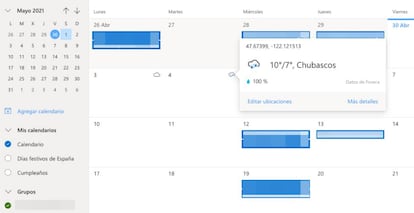
Esa función, si no la tenéis activa, es muy posible que Outlook os la recuerde con una llamada. En caso de que no la vierais, o simplemente la eliminarais de un clic, es posible recuperarla fácilmente a través del sistema de configuración de Outlook que tenéis en la versión del navegador. Así que nos vamos hasta allí, y se abrirá una ventana con varios opciones en la columna izquierda. Seleccionamos primero "Calendario" y a continuación "El Tiempo", tal y como podéis ver en la captura que tenéis justo debajo.
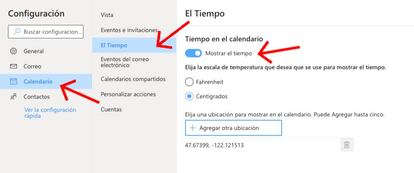
Ahora lo primero que hay que hacer es activar la función, con el swtich que tenéis señalado. Finalmente, afinamos el tipo de datos que nos va a mostrar en pantalla, como si queremos visualizar la temperatura en centígrados (C) o fahrenheit (F), así como la ubicación preferida. En este punto podemos decirle a Outlook que coja la del propio PC, para tenerla personalizada cada vez que vamos de un ordenador a otro, aunque siempre es posible fijarla para que no haya errores. Hecho esto, tendréis la estimación del tiempo que va a hacer, a la vista en el calendario, de los siguientes cuatro días.

